CAD软件如何查找替换文字_精准查找替换文字教学
发布时间:2024-08-22 12:44来源:财神爷站
对于工程建设和机械制造行业工作者来说,CAD软件是必不可少的,很多CAD图纸中都有非常复杂的文字内容,使用这款软件该怎样能够快速查找并替换一些文字内容呢,今天为大家推荐使用浩辰CAD看图王电脑版来快速精确的查找文字并替换,大家一定要认真往下看哦。
CAD软件如何查找替换文字
1,第一步,可以在财神爷站网安装浩辰CAD看图王电脑版软件,启动之后把需要替换文字的图纸打开,并找到“扩展工具”这个菜单栏。
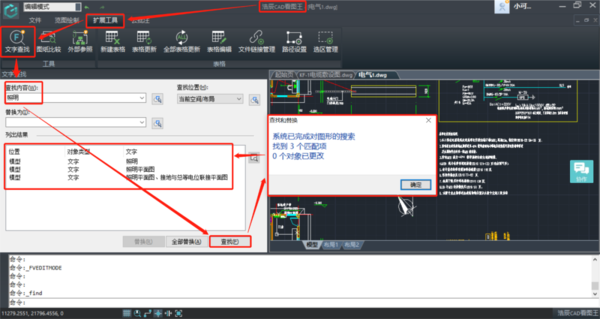
2,找到工具里的“文字查找”功能,然后在对话框中输入需要精准查找的文字内容,点击“查找”以后,要查找的信息就会展示出来,同时相关的文件内容也都会在这里显示,非常的便捷。
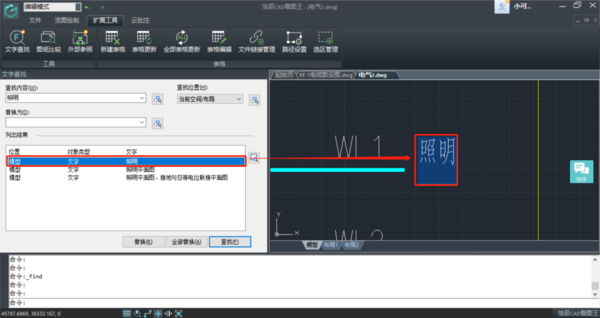
3,当我们想要查找的相应文字内容出现以后,我们要在列表结果中双击鼠标左键,就能够锁定这个文字在图纸中的具体位置了,更好的方便我们进行查阅。
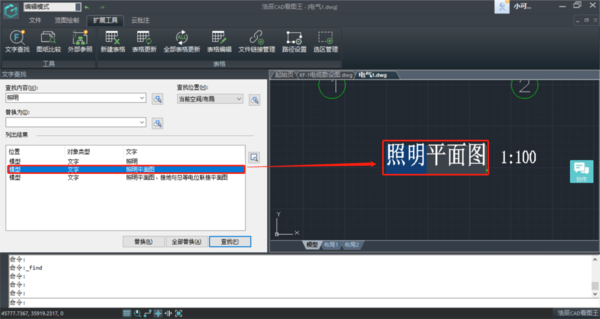
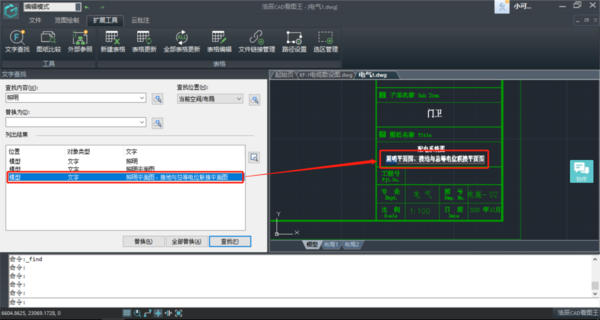
4,如果需要单个替换文字,我们在“替换为”的对话框里面直接输入要替换的内容,然后点击界面下方的“替换”按钮,再选中需要替换的对象,点击“替换”功能就完成了单个的替换。需要注意的是,如果想要固定的替换其中一列,我们可以直接选中这一列进行快速替换哦。
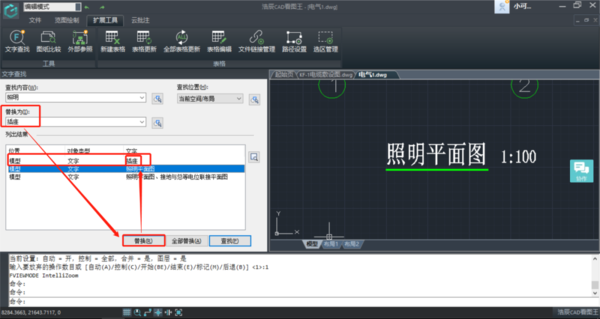
5,想要全部替换更简单,在“替换为”的对话框中输入好需要替换的内容以后,直接点击页面下方的“全部替换”按钮,这样所有的文字都会被替换掉了。
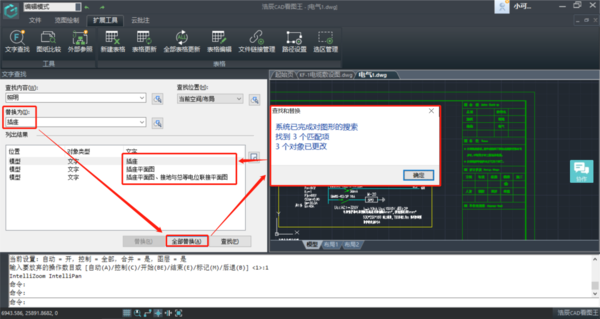
对于还不了解如何使用浩辰CAD看图王精准查找文字并替换的小伙伴,相信看完这篇文章一定可以给你带来很大的帮助,想要了解更多关于这款软件的使用方法,可以继续在本站进行浏览。



















